实际开发中,Linux服务器都在其他的地方,我们要通过远程的方式去连接Linux并操作它,Linux远程的操作工具有很多,企业中常用的有Puttty、secureCRT、SSH Secure等。我使用SSH Secure工具进行远程连接,该工具是免费的图形化界面及命令行窗口集一身的远程工具。
SSH Secure是什么百度百科有更详细的解答。https://baike.baidu.com/item/ssh/10407?fr=aladdin
远程工具SSH与linux的连接困扰了我好几天,终于解决了,原因竟然是没有给虚拟机联网和没有和W10系统ping互通。
1.安装步骤就不详细讲解了网上下载了SSH这个工具,在一键“傻瓜式”安装。
2.安装好会出现两个图标。
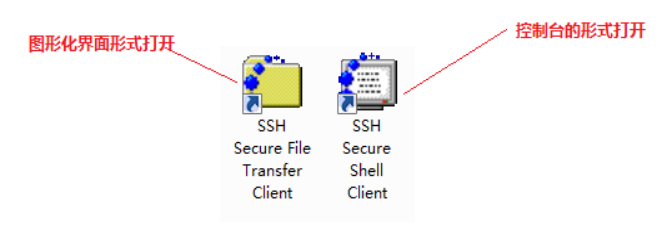
3.我们点击图形化界面图标。
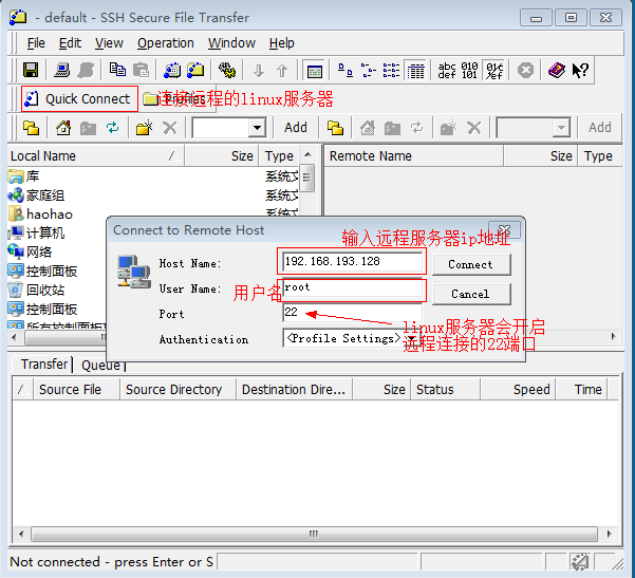
Host Name:虚拟机下的IP地址,怎么查看呢 进入虚拟机终端输入命令ifcofig
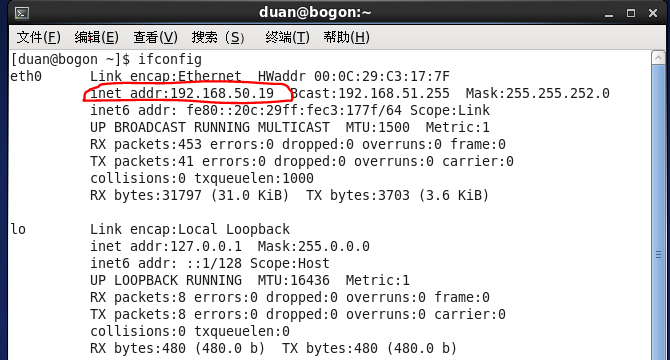
如果ifconfig后没有IP地址怎么办?

找到虚拟机鼠标右键点开进入设置。
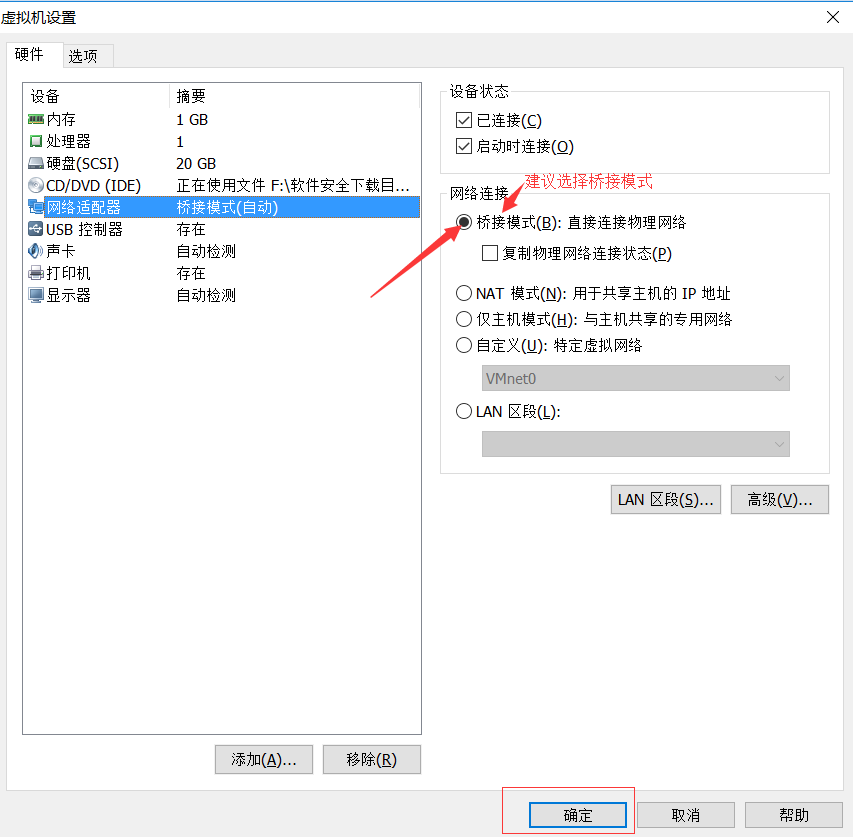
再把你的虚拟机关闭或者挂起
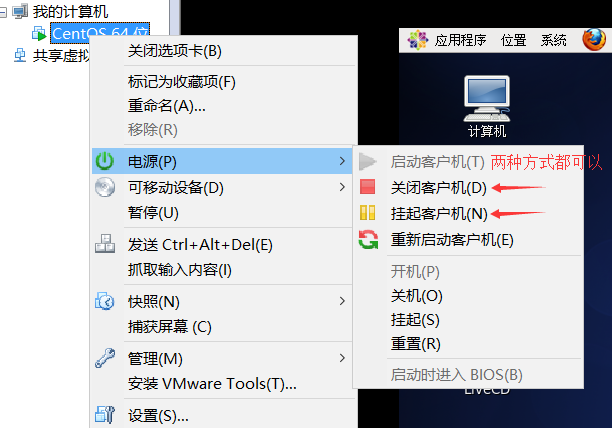
找到VMware顶部的编辑----虚拟机网络编辑器

选择恢复默认设置

等一会时间 再重启你的虚拟机。再进入虚拟机终端输入ifconfig查看你的虚拟机IP地址,这时候IP地址就有了。
在查看是否与主机是否连接ping是否互通。
我的主机是Window 10系统,window+R输入cmd进入系统的命令行,输入命令ping +虚拟机的IP地址
以下是我虚拟机的IP地址
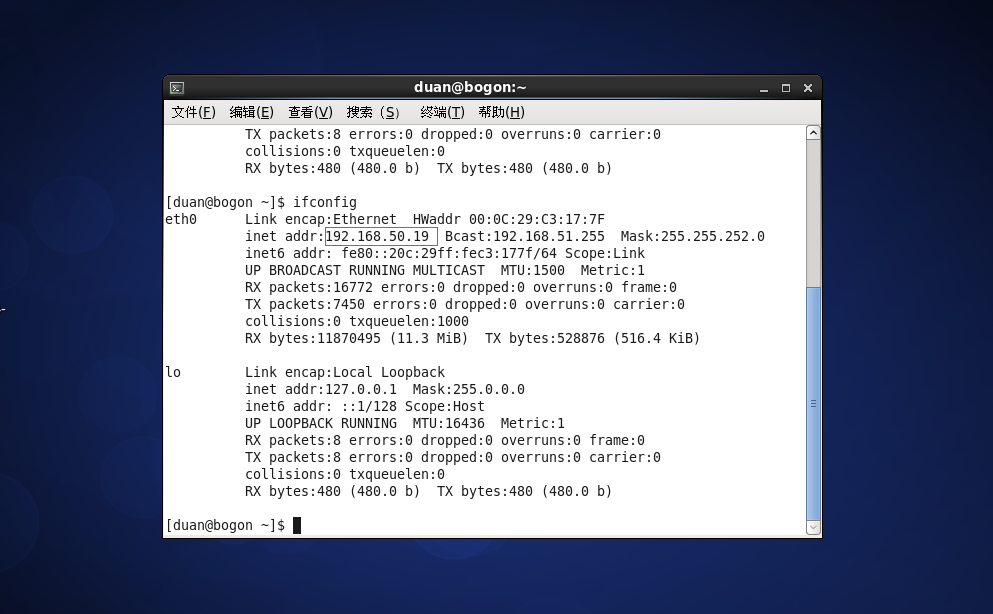
以下是检测是否与主机是否连接ping是否互通

这时候在进行我们的SSH登录的操作,如果失败了,在虚拟机中关闭防火墙和运行SSH
打开终端输入命令 su 意思大概就是最高权限才能关闭防火墙等
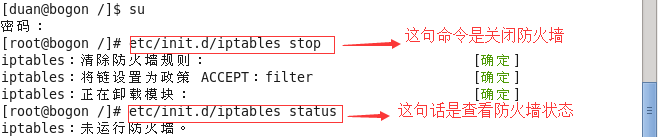

以上步骤完成了连接SSH基本也成功了。。。。
User Name:登录虚拟机时的用户名
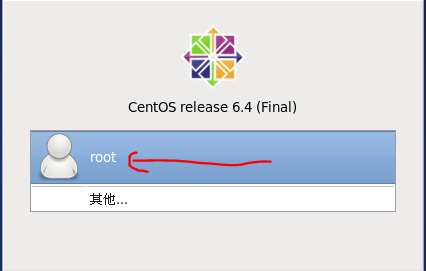
Port:端口 ,默认22,如需修改以后再讲怎么修改端口号
Authentication:身份认证 这项也不用去管。
然后输入密码

进入界面
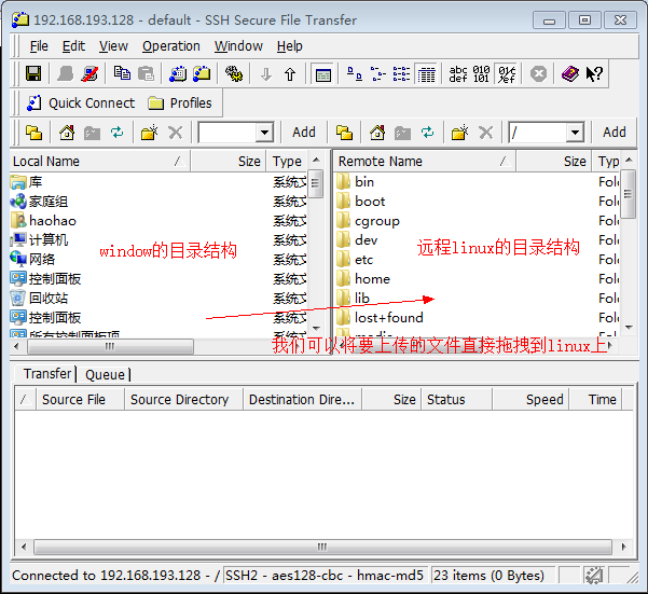
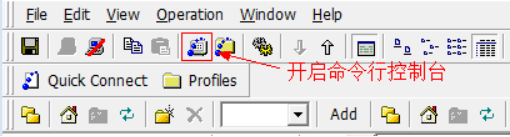

关于远程工具乱码的解决:
使用远程工具进行连接时,如果linux有中文文件或目录,显示时会出现乱码,原因是linux编码是UTF-8,而远程工具默认是当前系统本地编码即GBK。所以解决方案是统一两者编码就OK了,但是该SSH Secure工具不能设置编码,所以通过修改linux的系统编码的方式进行统一编码。
在linux的/etc/sysconfig目录下有一个i18n的文件代表linux的系统编码
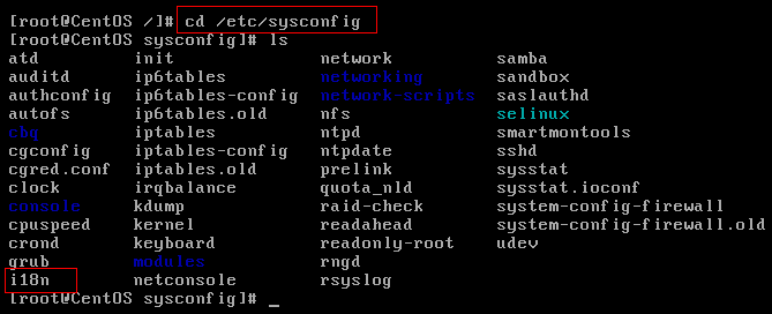
将其从UTF-8修改成GBK重现连接linux即可:

